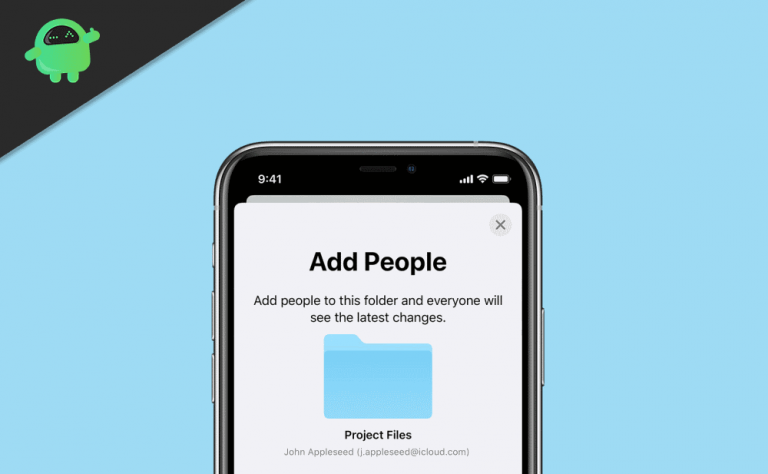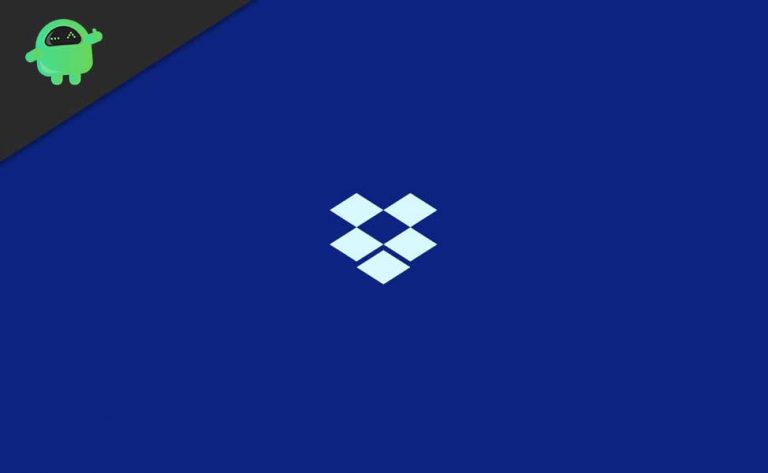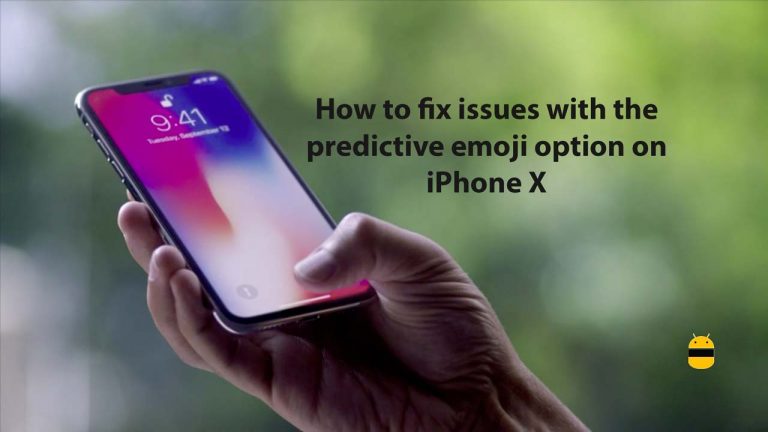Шаги по созданию и редактированию Memoji в iOS 12
С выпуском iPhone X Apple представила камеру TrueDepth с поддержкой Animoji. Симпатичные и забавные мультяшные анимированные персонажи или эмодзи под названием Animoji. В то время как после успеха Animoji Apple выпустила совместимые с приложением iMessage смайлы, которые назвали Memoji. Платформа iMessage легко работает на устройствах iOS и Mac. Теперь Memoji предлагает запись выражения лица в реальном времени, которую приятно смотреть и делиться. Впервые он был представлен в iOS 12. В этой статье мы вкратце поделимся с вами шагами по созданию и редактированию Memoji в iOS 12.
Memoji в iOS 12
iOS 12 – двенадцатая редакция мобильной операционной системы iOS, разработанная Apple Inc. прошлый год. В настоящее время Apple выпустила iOS 13 в этом году. IOS 12 была основана на улучшении производительности и качества по сравнению с ОС предыдущего поколения. В нем улучшено время автономной работы, обновлены обновления безопасности и есть полнофункциональные собственные приложения. Добавив лицевых персонажей, пользователи могут записывать до 30 секунд видео с эмодзи с лучшими эффектами. В основном вы не заметите разницы в выражениях лиц.
В меню Memoji вы можете настроить мультяшный аватар, который будет отображаться в вашем списке Memoji и работать так же, как персонажи Memoji, следуя движению вашего лица. Узнайте, как создавать и редактировать Memoji в iOS 12
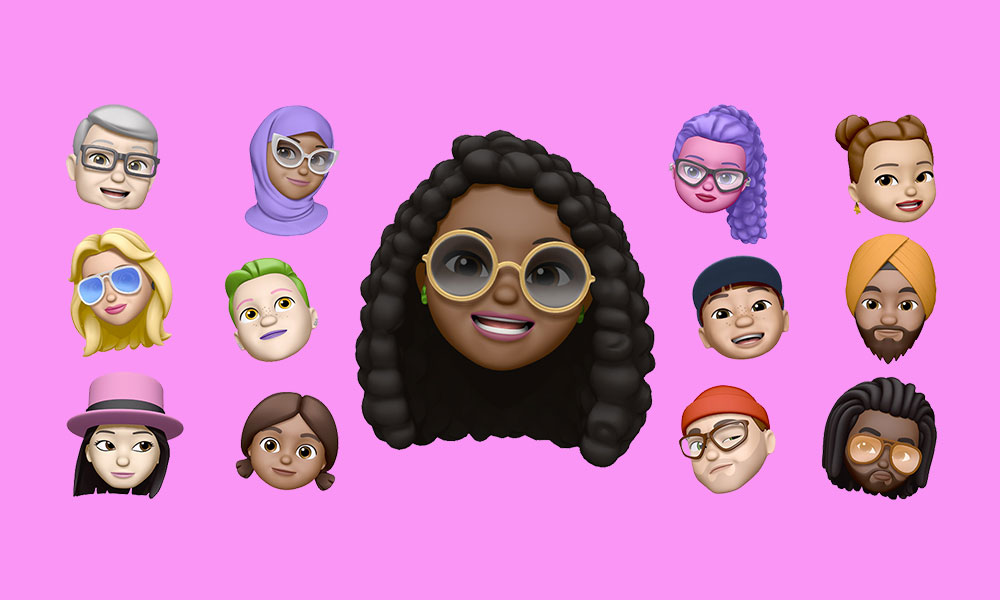
Читайте также: Как включить темный режим в iOS 13 для Apple iPhone
Создать мемодзи
- Запустите приложение iMessage.
- Затем откройте существующую ветку сообщений или начните новый разговор.
- Нажмите на приложение Animoji на панели снизу.
- Нажмите на значок + в начале списка Animoji.
- Теперь вы находитесь в опции создателя Memoji.
- Вы можете начать создавать своего персонажа, выбрав цвет кожи, тип и цвет волос, форму головы, глаза, брови, нос и губы.
- Кроме того, вы можете выбрать уши, растительность на лице, очки и головной убор. Сделать это довольно просто и весело.
- Когда вы закончите с Memoji, нажмите кнопку «Готово» в правом верхнем углу.
- Теперь вы вернетесь к средству выбора Animoji, но вместе с другими увидите свои собственные Memoji.
- Вот как вы можете создавать и редактировать Memoji в iOS 12. Между тем, вы также можете повторить процесс, чтобы сделать больше Memojis с разным внешним видом.
Изменить или удалить Memoji
Если вы не хотите, чтобы какой-либо конкретный смайлик или мемодзи сохранялись или хотите изменить внешний вид, выполните следующие действия:
- Выберите любой из своих Memoji в средстве выбора Animoji, и вы увидите трехточечный значок меню в нижнем левом углу.
- Нажмите на него, а затем нажмите на опцию «Редактировать», чтобы изменить свой Memoji.
- Вы можете легко сделать копию или удалить ее отсюда.
Надеюсь, вы нашли эту статью полезной. Не стесняйтесь спрашивать в комментариях ниже о своем опыте.